Jak mogę odzyskać usunięte filmy z mojego iPada?
Autor: Gina Barrow, Ostatnia aktualizacja: 28 grudnia 2019 r
" Czy mogę odzyskać usunięte filmy z mojego iPada? Przewijałem swoją galerię i odkryłem, że dwukrotnie zapisałem kilka filmów. Podczas usuwania kopii omyłkowo usunąłem niektóre ważne filmy, które nie są duplikatami. "
iPad zapewnia kompaktowe wrażenia cyfrowe wszystkim użytkownikom iOS, szczególnie tym, którzy są w ciągłym ruchu. Dzięki połączonym funkcjom iPhone'a i Maca iPady stają się teraz najlepiej używanymi tabletami.
Jednak iPady nie są wolne od utraty danych. Istnieje duża liczba przypadków utraty danych zgłaszanych przez użytkowników iPada, w których nie byli w stanie odzyskać swoich plików, ponieważ nie byli świadomi innych możliwych opcji. W tym artykule poznasz różne metody odzyskiwania, które można wykonać na iPadzie po przypadkowym lub celowym usunięciu filmów i innych plików.
Część 1. Odzyskaj z ostatnio usuniętych folderów, iTunes i kopii zapasowych iCloudCzęść 2. Odzyskaj usunięte wideo z iPada za pomocą FoneDog Toolkit - iOS Data RecoveryCzęść 3. Odzyskaj usunięte filmy z iPada z kopii zapasowej iTunesCzęść 4. Przywróć usunięte filmy z iPada z iCloud BackupCzęść 5. Przewodnik wideo: Jak wyodrębnić usunięte filmy z iPada?Część 6. Wnioski
Część 1. Odzyskaj z ostatnio usuniętych folderów, iTunes i kopii zapasowych iCloud
Odzyskaj usunięte filmy zakupione w iTunes
Istnieją dwie opcje przechowywania filmów na iPadzie, jedna dla tych, które pobrałeś lub kupiłeś z iTunes sklep i dwa, w przypadku filmów utworzonych za pomocą wbudowanej kamery, więc powinno być wiele sposobów odzyskać usunięte filmy z iPada w tej sprawie.
Ponieważ iPad działa podobnie do komputera Mac, jego funkcje są prawie takie same, ale w bardziej kompaktowy sposób. Jeśli przypadkowo usunąłeś filmy zakupione w sklepie iTunes, możesz je łatwo odzyskać.
Oto jak to zrobić:
- Uruchom iTunes, przechowuj na iPadzie
- Stuknij w „Zakupione". Otworzy się cała lista filmów, takich jak filmy, programy telewizyjne i muzyka, którą kupiłeś. Wybierz żądaną opcję
- Naciśnij "Nie na tym iPadzie"
- Wybierz żądane filmy i dotknij ikony chmury, aby rozpocząć ponowne pobieranie usuniętych filmów
- Poczekaj, aż wszystkie filmy zostaną ponownie pobrane na iPada
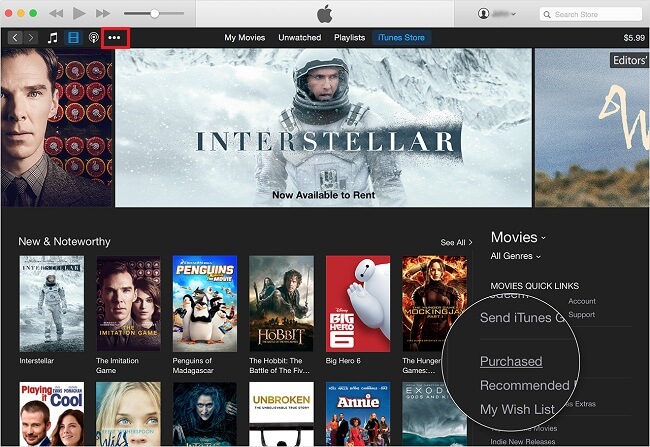
Odzyskaj usunięte filmy, które kupiłeś w iTunes
Teraz możesz zobaczyć wszystkie filmy zakupione w sklepie iTunes. Kolejny darmowy sposób na odzyskać usunięte filmy z iPada jest przejście do folderu Ostatnio usunięte.
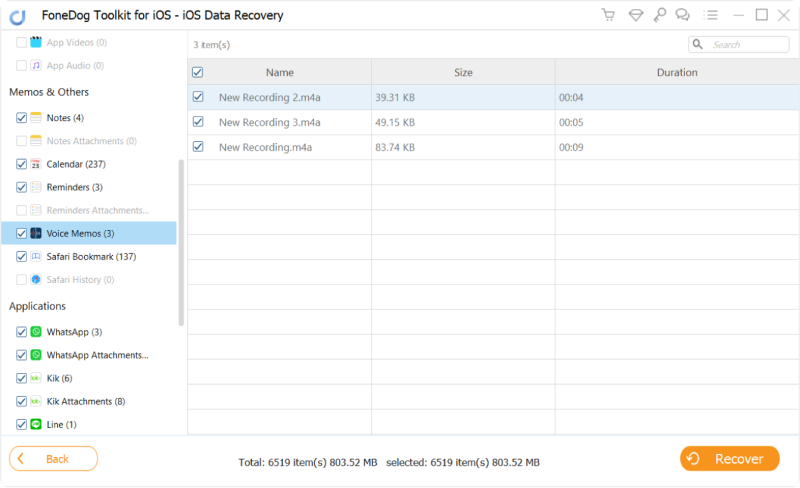
Jak odzyskać utracone notatki głosowe z iPhone'a
Najbardziej bezpośrednim sposobem na odzyskanie notatek głosowych jest skorzystanie z zewnętrznego oprogramowania do odzyskiwania. Możesz łatwo odzyskać notatki głosowe, nawet bez tworzenia kopii zapasowej. Wszystko, czego potrzebujesz, to znalezienie najlepszego oprogramowania, które ochroni Twoją prywatność, zabezpieczy Twój iPhone i da Ci gwarantowane wyniki. FoneDog iOS Data Recovery to niezawodne oprogramowanie opracowane specjalnie dla takich przypadków.
- FoneDog - Odzyskiwanie utraconych notatek głosowych z iPhone'aOdzyskaj z ostatnio usuniętego folderu
Wraz z wprowadzeniem systemu iOS 8 wprowadzono funkcję „Ostatnio usunięte”, aby odpowiedzieć na niekończące się pytania dotyczące cofania usuwania zdjęć i filmów z rolki aparatu lub aplikacji Zdjęcia na iPhonie i iPadzie. Ponieważ zdjęcia i filmy są głównymi sprawcami zajmowania zbyt dużej przestrzeni, pliki multimedialne przechowywane w Ostatnio usunięte foldery są przechowywane tylko przez 30 dni. Są one automatycznie usuwane na zawsze po upływie wspomnianego przedziału czasowego. Możesz także trwale usunąć filmy i zdjęcia z folderu Ostatnio usunięte, jeśli potrzebujesz więcej miejsca na urządzeniu i nie możesz czekać przez 30 dni Kropka.
Do odzyskać usunięte filmy z iPada Korzystając z folderu Ostatnio usunięte, wykonaj następujące czynności:
- Uruchom aplikację Zdjęcia
- Przejdź do Albumów
- Otwórz ostatnio usunięty folder
- Stuknij Wybierz, a następnie wybierz filmy, które chcesz odzyskać
- Stuknij Odzyskaj i potwierdź akcję
Aby trwale usunąć zdjęcia i filmy z Ostatnio usuniętego folderu:
- Otwórz aplikację Zdjęcia
- Aby dotknąć Albumy i dotknij Ostatnio usunięty album
- Naciśnij Wybierz i dotknij filmów lub zdjęć, które chcesz trwale usunąć
- Stuknij Usuń
Możesz również odzyskać usunięte filmy z iPada korzystając z kopii zapasowych, takich jak iTunes lub iCloud, musisz jednak przywrócić całe pliki kopii zapasowych, które mogą usunąć bieżące aplikacje i inne dane przechowywane na iPadzie. Jeśli to konieczne, możesz wykonać następujące kroki:
Przywróć za pomocą iTunes
- Podłącz iPada do komputera
- Uruchom iTunes i kliknij ikonę iPada u góry
- Znajdź i kliknij „Przywracanie iPada"
- Poczekaj na zakończenie przywracania.
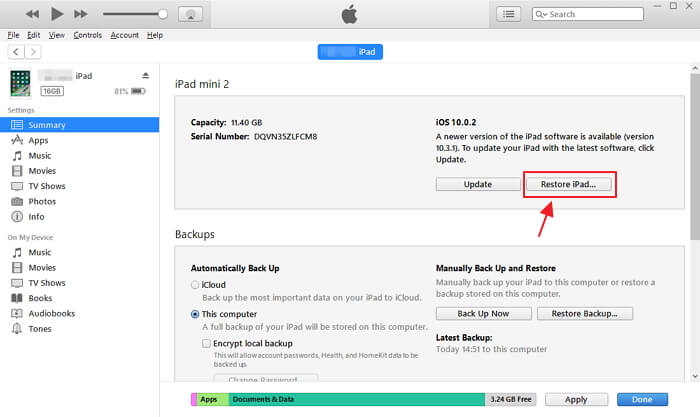
Przywróć usunięte filmy przez iTunes
Przywróć za pomocą iCloud
Aby przywrócić za pośrednictwem iCloud, może być konieczne usunięcie całej zawartości i ustawień z iPada.
- Uruchom Ustawienia
- Stuknij Resetuj
- Stuknij opcję Wymaż całą zawartość i ustawienia
- Po zakończeniu postępuj zgodnie z instrukcjami, jak skonfigurować nowe urządzenie
- Gdy dojdziesz do „Skonfiguruj iPada„dotknij ekranu”Przywróć z iCloud Backup"
- Wybierz żądaną kopię zapasową do przywrócenia
- Trzymaj iPada podłączonego do sieci bezprzewodowej, dopóki przywracanie nie zostanie zakończone.
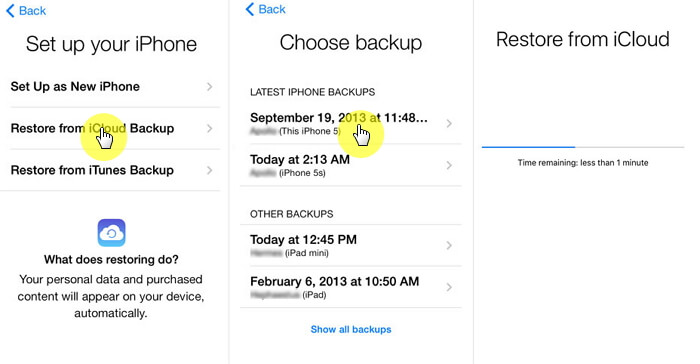
Odzyskaj usunięte filmy przez iCloud
Część 2. Odzyskaj usunięte wideo z iPada za pomocą FoneDog Toolkit - iOS Data Recovery
Jeśli jednak chcesz odzyskać tylko filmy i nie musisz zastosować całej kopii zapasowej, możesz rozważyć użycie narzędzi innych firm do odzyskać usunięte filmy z iPada. FoneDog Toolkit - Odzyskiwanie danych iOS to kompletny program do odzyskiwania, który umożliwia selektywne przywracanie z kopii zapasowych iTunes i iCloud. Zapewnia również odzyskiwanie bezpośrednio z samego urządzenia, nawet bez żadnych kopii zapasowych. FoneDog Toolkit - Odzyskiwanie danych iOS ma następujące kluczowe funkcje:
- Skuteczne odzyskiwanie filmów, muzyki, zdjęć, dzienników połączeń, kontaktów, wiadomości i nie tylko
- W 100% bezpieczny
- Przyjazne dla użytkownika środowisko z procesem kliknięcia
- Kompatybilny ze wszystkimi urządzeniami iOS, takimi jak iPhone i iPad
- 3 sposoby odzyskiwania z urządzenia, iTunes i iCloud
- Zapobiega dalszej utracie danych
- Opcja podglądu w celu weryfikacji odzyskiwania pliku
- Opcja selektywnego przywracania
FoneDog Toolkit - Odzyskiwanie danych iOS jest obecnie najbardziej zaufanym i niezawodnym oprogramowaniem na rynku. Ten program oferuje również 30-dniowy bezpłatny okres próbny, jeśli chcesz przetestować jego funkcje. Dowiedz się, jak ten program może ci pomóc odzyskać usunięte filmy z iPada.
IPad został zaprojektowany z kamerą z wyświetlaczem Retina, dzięki czemu jest idealnym partnerem w podróży do robienia filmów. Dlatego wielu użytkowników iOS używa iPadów do rejestrowania wspaniałych chwil. Ale oczywiście nie każdego dnia wykonujemy kopie zapasowe wszystkich plików i filmów, które tworzymy na urządzeniu, a czasami może być bardzo frustrujące, aby dowiedzieć się, że omyłkowo je usunąłeś. Co gorsza, mogłeś nie przywrócić ich przywracania po okresie karencji z folderu Ostatnio usunięte.
FoneDog Toolkit - Odzyskiwanie danych iOS stworzył rozwiązanie dla tego rodzaju wydarzeń. Teraz możesz odzyskać usunięte filmy z iPada bezpośrednio, dopóki pliki nie zostaną nadpisane. Po usunięciu filmy są przenoszone do ukrytego miejsca w pamięci urządzenia, w którym należy użyć narzędzi innych firm do skanowania i odzyskania ich. Musisz jednak upewnić się, że przestałeś używać iPada, aby uniknąć zastąpienia filmów nowymi.
Aby użyć FoneDog Toolkit - iOS Data Recovery do odzyskania usuniętych filmów z iPada, sprawdź następujące kroki:
- Pobierz i zainstaluj FoneDog Toolkit - iOS Data Recovery.
- Podłącz iPada.
- Podgląd i odzyskiwanie usuniętych filmów z iPada.
Krok 1. Pobierz i zainstaluj FoneDog Toolkit - iOS Data Recovery
Za pomocą komputera (Windows lub Mac) pobierz program FoneDog Toolkit - Odzyskiwanie danych iOS i zainstaluj go, postępując zgodnie z instrukcjami wyświetlanymi na ekranie. Po zakończeniu instalacji uruchom FoneDog Toolkit - Odzyskiwanie danych iOS i kliknij „Odzyskaj z urządzenia iOS”w menu po lewej stronie.
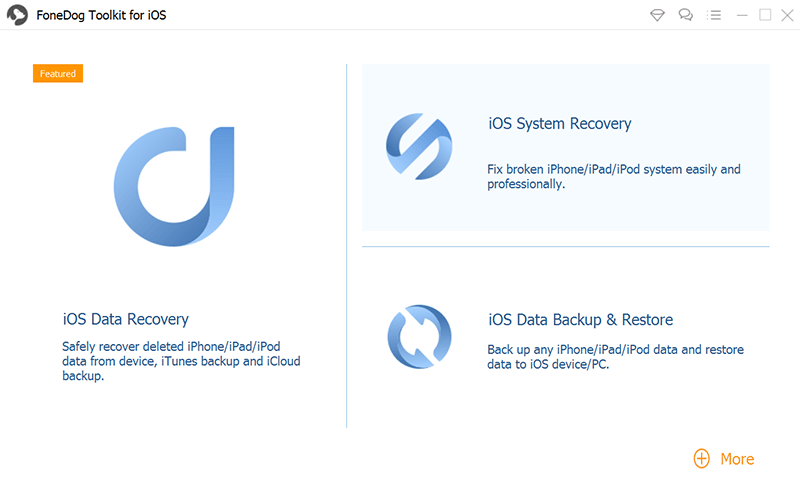
Darmowe pobieranie Darmowe pobieranie
Krok 2. Połącz iPada
Za pomocą kabla USB podłącz iPada do komputera i poczekaj, aż program wykryje i ustanowi połączenie; po zakończeniu kliknij „Rozpocznij skanowanie”, aby rozpocząć odzyskiwanie danych.

Podłącz iPada do komputera - krok 2
Krok 3. Wyświetl podgląd i odzyskaj usunięte filmy z iPada
Skanowanie może chwilę potrwać, w zależności od całkowitego obciążenia danych przechowywanych na iPadzie. Gdy wyświetlone zostaną wszystkie zeskanowane elementy, możesz teraz przeglądać jeden po drugim, aby znaleźć usunięte filmy, których szukasz. Kategorie plików można znaleźć na lewym panelu bocznym, a podgląd po prawej stronie.
Możesz także filtrować ekran wyszukiwania, włączając pasek przełączania „wyświetl tylko usunięte elementy„Jeśli chcesz je wszystkie przywrócić, możesz kliknąć„Zaznacz wszystko”lub możesz przywrócić wybiórczo, zaznaczając tylko pola, które chcesz odzyskać. Następnie kliknij„wyzdrowieć”, aby zapisać je wszystkie w folderze znajdującym się na komputerze. Zostaniesz poproszony o lokalizację pliku wyjściowego, abyś mógł łatwo nawigować i uzyskać dostęp do odzyskanych elementów.
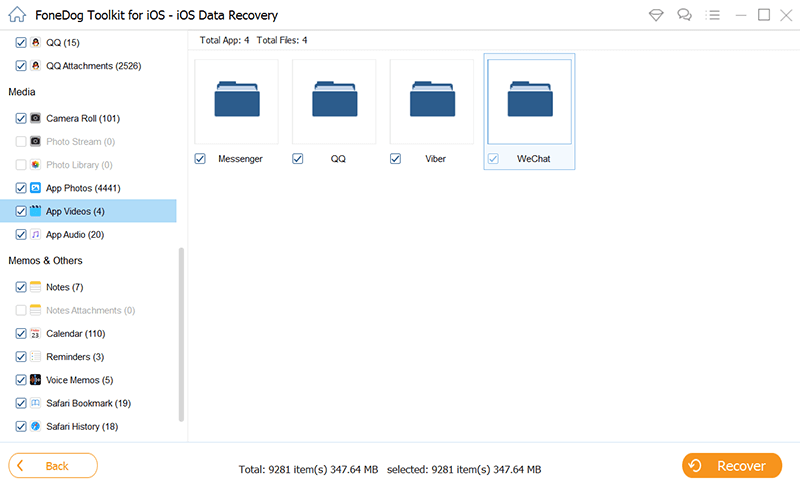
Podgląd i odzyskiwanie usuniętych filmów z powrotem z iPada - Krok 3
Otóż to! To takie łatwe odzyskać usunięte filmy z iPada bezpośrednio. Nie ma innych złożonych metod do wykonania.
Część 3. Odzyskaj usunięte filmy z iPada z kopii zapasowej iTunes
Druga opcja odzyskiwania oferowana przez FoneDog Toolkit - Odzyskiwanie danych iOS jest "Odzyskaj z kopii zapasowej iTunes„. Ten rodzaj odzyskiwania pozwala przywrócić kopię zapasową iTunes bez konieczności stosowania całego pliku kopii zapasowej. Możesz odzyskać tylko te filmy, wybierając je wybiórczo.
Pamiętaj, że kiedy chcesz odzyskać usunięte filmy z iPada, musisz przestać synchronizować urządzenie z iTunes, ponieważ po aktualizacji wszystkie filmy mogą zostać trwale usunięte. Oto jak odzyskać z iTunes za pomocą FoneDog Toolkit - Odzyskiwanie danych iOS:
Krok 1. Uruchom FoneDog Toolkit - iOS Data Recovery
Uruchomić FoneDog Toolkit - Odzyskiwanie danych iOS i kliknij drugą opcję w menu po lewej stronie „Odzyskaj z kopii zapasowej iTunes".

Uruchom FoneDog Toolkit - odzyskiwanie danych iOS - krok 1
Krok 2. Wybierz opcję Kopia zapasowa iTunes
Następnie musisz wybrać najnowszy plik kopii zapasowej iTunes do pobrania i wyodrębnienia. Kliknij "Rozpocznij skanowanie„na początek.
Powiązany samouczek:
Jak wyświetlić usunięte zdjęcia w kopii zapasowej iTunes?
Jak selektywnie przywrócić zawartość kopii zapasowej iTunes na iPhone'a 7

Wybierz opcję Kopia zapasowa iTunes do skanowania - krok 2
Krok 3. Wyświetl podgląd i odzyskaj filmy
Po zakończeniu skanowania możesz teraz wyświetlić podgląd wszystkich usuniętych filmów, których kopie zapasowe utworzono z iTunes, wybierając odpowiednią kategorię z lewego panelu. Możesz przejrzeć każdy z nich i selektywnie odzyskać usunięte filmy. Możesz użyć pola wyszukiwania, aby wpisać i znaleźć nazwy plików, aby przyspieszyć proces. Obowiązuje ten sam proces, że można zaznaczyć wybrane elementy w celu selektywnego przywracania lub wykonać wiele operacji odzyskiwania. Kliknij "wyzdrowieć”u dołu ekranu, aby zapisać filmy na komputerze.
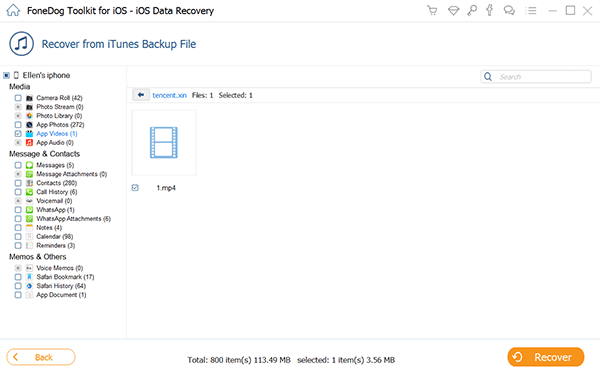
Podgląd i odzyskiwanie wideo z iPada - Krok 3
Korzystanie z FoneDog Toolkit - Odzyskiwanie danych iOS, nie musisz się stresować przywracaniem całej zawartości kopii zapasowej. Będziesz mieć swobodę wyboru tylko filmów bez utraty kolejnych plików.
Część 4. Przywróć usunięte filmy z iPada z iCloud Backup
Ostatnia skuteczna metoda odzyskiwania oferowana przez FoneDog Toolkit - Odzyskiwanie danych iOS jest przez iCloud. W przeciwieństwie do iTunes, iCloud może być wykonywany automatycznie, o ile masz połączenie z siecią bezprzewodową. Ten rodzaj pamięci jest bardziej popularny wśród użytkowników iOS ze względu na wygodę i łatwość użytkowania.
Nie można jednak przywracać filmów tylko z iCloud, tak jak iTunes. Musisz zresetować iPada i rozpakować całą zawartość kopii zapasowej. Dobra rzecz FoneDog Toolkit - Odzyskiwanie danych iOS znalazł sposób na zintegrowanie iCloud ze swoim oprogramowaniem, aby umożliwić użytkownikom selektywne odzyskiwanie tylko określonych plików. Wystarczy wykonać następujące kroki:
Krok 1. Uruchom FoneDog Toolkit - iOS Data Recovery
Uruchom komputer FoneDog Toolkit - Odzyskiwanie danych iOS i kliknij trzecią opcję odzyskiwania z menu po lewej stronie „Odzyskaj z iCloud Backup". Jeśli włączyłeś dwuetapowe uwierzytelnianie na iPadzie, musisz je najpierw wyłączyć przed odzyskaniem.
Ukończony przewodnik:
Jak pobierać usunięte filmy z iCloud

Uruchom FoneDog Toolkit - Krok 1
Krok 2. Zaloguj się do swojego konta iCloud
Musisz zalogować się do konta iCloud na następnym ekranie. Upewnij się, że używasz tych samych dokładnych danych iCloud na iPadzie.aph

Zaloguj się do konta iCloud - Krok 2
Krok 3. Pobierz pliki kopii zapasowej
Po zalogowaniu zobaczysz wszystkie kopie zapasowe utworzone przez iCloud. Wybierz najnowszą i kliknij „Pobierz„tak że FoneDog Toolkit - Odzyskiwanie danych iOS może wyodrębnić zawartość kopii zapasowej.
Przeczytaj także:
Jak odzyskać zdjęcia z iCloud
Najlepszy przewodnik: jak selektywnie odzyskać zawartość kopii zapasowej iCloud na nowy iPhone 7
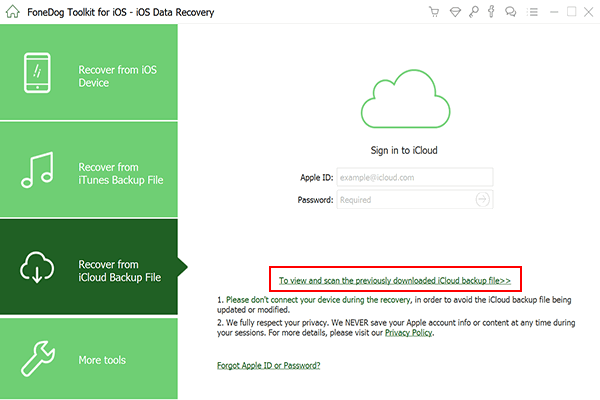
Pobierz pliki kopii zapasowej z iCloud - Krok 3
Krok 4. Podgląd i odzyskiwanie
Po zeskanowaniu, pobraniu i rozpakowaniu FoneDog Toolkit - Odzyskiwanie danych iOS wyświetli teraz wszystkie elementy znajdujące się w kopii zapasowej iCloud. Możesz przejść do kategorii Media i przejść do swoich filmów, aby potwierdzić i odzyskać wszystkie usunięte filmy, których szukałeś. Możesz zaznaczyć pola obok każdego elementu w celu selektywnego odzyskiwania lub wybrać wszystkie. Filmy zostaną zapisane w folderze na komputerze na podstawie ustawionej lokalizacji wyjściowej. Podczas korzystania nie ma miejsca na utratę danych FoneDog Toolkit - iOS Data Recovery, Odzyskaj z kopii zapasowej iCloud.
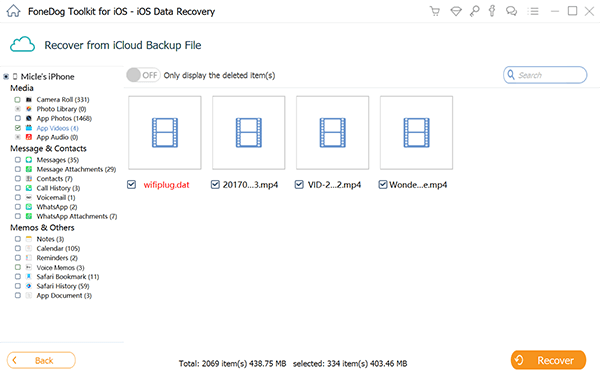
Przejrzyj i odzyskaj usunięte filmy z iPada - Step4
Część 5. Przewodnik wideo: Jak wyodrębnić usunięte filmy z iPada?
Część 6. Wnioski
Nie ma innych lepszych sposobów odzyskać usunięte filmy z iPada niż używać FoneDog Toolkit - Odzyskiwanie danych iOS. Nie tylko obejmuje wszystkie trzy skuteczne odzyskiwanie, ale daje użytkownikom umiejętności wykonywania odzyskiwania bez potrzeby posiadania zaplecza technicznego. Oczywiście kopie zapasowe są nadal najlepszym rozwiązaniem podczas utraty danych, ale FoneDog Toolkit iOS Odzyskiwanie danych czyni to wyjątkowo łatwym.
Zostaw komentarz
Komentarz
iOS Odzyskiwanie danych
3 Metody odzyskiwania usuniętych danych z iPhone'a lub iPada.
Darmowe pobieranie Darmowe pobieranieGorące artykuły
- Jak przenieść zdjęcia z iCloud na PC
- Najważniejsze wskazówki dotyczące wybierania wszystkich na zdjęciach iCloud
- Rozwiązany! Jak odzyskać usunięte wiadomości tekstowe z iPhone'a
- Jak naprawić iPhone nadal usuwa moje wiadomości w 2020 roku
- Jak odzyskać usunięte wiadomości z iPhone'a XS
- Jak usunąć usunięte wiadomości bez kopii zapasowej [Krótki przewodnik]
- 2020: Najlepsze oprogramowanie do odzyskiwania wiadomości tekstowych Bezpłatne pobieranie
- Najlepsze oprogramowanie iPhone Text Recovery w 2020 roku
/
CIEKAWYDULL
/
PROSTYTRUDNY
Dziękuję Ci! Oto twoje wybory:
Doskonały
Ocena: 4.6 / 5 (na podstawie 61 oceny)
